„VirtualBox“ yra nemokama ir atviro kodo virtualizavimo programa, specialiai sukurta naudoti tiek namuose, tiek versle. Tačiau tai labiau tinka verslo klientams, siūlantiems jiems puikų našumą. „VirtualBox“ palaiko x86 ir x86-64 pagrindu sukurtus įrenginius, turi daugybę funkcijų ir yra naudojama staliniams kompiuteriams ir serveriams, leidžianti vartotojams paleisti skirtingas OS viename pagrindiniame kompiuteryje.
Tačiau daugelis vartotojų pranešė apie klaidą atidarydami šią programinę įrangą, ji neprasideda. Pavyzdžiui, kai jie bando atidaryti programinę įrangą, ji neprasideda ir rodo klaidos pranešimą:Nepavyko įsigyti „VirtualBox COM“ objekto. Dabar programa bus nutrauktae “. Matyt, net pašalinus ir iš naujo įdiegus, tai nepadeda. Tačiau yra jo sprendimas, ir tai gana lengva. Sužinokime pataisą.
Sprendimas: per „File Explorer“
* Pastaba - Pirmiausia įsitikinkite, kad pašalinote bet kurią ankstesnę „VirtualBox“ programinė įranga.
1 žingsnis: Paspauskite „Windows“ klavišas + E atidaryti „File Explorer“
. Dabar spustelėkite Šis kompiuteris kairėje ir dukart spustelėkite C vairuoti diske.
2 žingsnis: Dabar žingsnis po žingsnio eikite į žemiau esančią vietą:
C: \ Users \ Your_User_Name
Dukart spustelėkite Vartotojai.
Dukart spustelėkite savo vartotojo vardą. Mūsų atveju taip madhu čia.

3 žingsnis: Dabar ieškokite dviejų aplankų, .VirtualBox ir .Virtualbox.sav. Pasirinkite abu aplankus, dešiniuoju pelės mygtuku spustelėkite ir spustelėkite Ištrinti kad pašalintumėte aplankus.
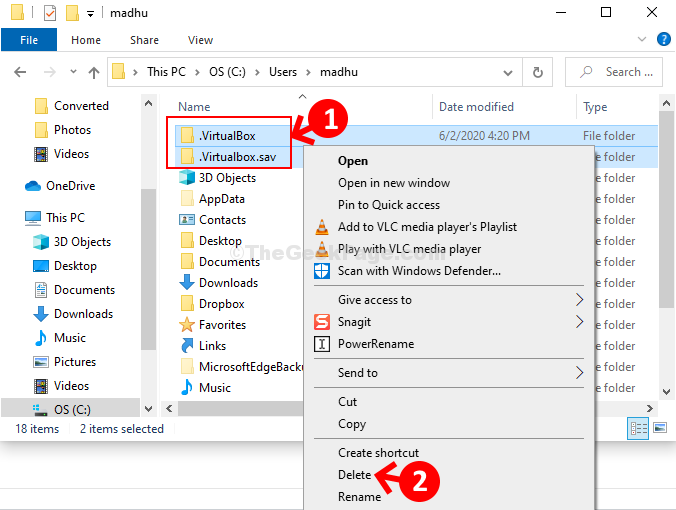
Tai viskas. Dabar iš naujo paleiskite kompiuterį ir dar kartą įdiekite „VirtualBox“ programinę įrangą. Dabar jis bus atidarytas sklandžiai.


